Φανταστείτε το εξής: Έχετε ένα φανταστικό βίντεο στον υπολογιστή σας που θα θέλατε να μοιραστείτε με τους φίλους σας, αλλά υπάρχει ένα πρόβλημα. Το βίντεο είναι σε μορφή XviD, η οποία δεν είναι πάντα συμβατή με τις συσκευές τους. Αλλά μην ανησυχείς! Υπάρχει μια απλή λύση σε αυτό το πρόβλημα. Μπορείτε να μετατρέψετε αυτό το βίντεο XviD στην ευρέως αποδεκτή μορφή MP4. Με αυτόν τον τρόπο, μπορείτε να μοιραστείτε το βίντεό σας χωρίς προβλήματα συμβατότητας.
Μπορεί να σκέφτεσαι, πώς μπορώ να μετατρέψω το XviD σε MP4? Λοιπόν, πώς το κάνετε; Ας εξερευνήσουμε τα εύκολα βήματα για τη μετατροπή του XviD σε MP4 και βεβαιωθείτε ότι τα βίντεό σας είναι προσβάσιμα σε όλους.
Μέρος 1. Τι είναι το XviD
Το XviD είναι ένας κωδικοποιητής βίντεο, μια τεχνολογία που χρησιμοποιείται για τη συμπίεση και αποσυμπίεση αρχείων βίντεο. Βοηθά να γίνουν τα αρχεία βίντεο μικρότερα, διατηρώντας παράλληλα την αξιοπρεπή ποιότητα βίντεο. Μπορεί να σας βοηθήσει να εξοικονομήσετε χώρο αποθήκευσης στην επιφάνεια εργασίας σας. Σκεφτείτε το ως ένα εργαλείο που κάνει τα βίντεο πιο προσιτά για χειρισμό και κοινή χρήση χωρίς να θυσιάζεται η ποιότητα της εικόνας.
Μέρος 2. Μετατροπή XviD σε MP4 στην επιφάνεια εργασίας
1. Μετατροπέας MP4 AVAide
Όταν έχετε βίντεο σε XviD, αλλά ο υπολογιστής, το τηλέφωνο ή το tablet σας δεν το υποστηρίζει, μπορείτε να απευθυνθείτε στο Μετατροπέας MP4 AVAide. Είναι ένα έξυπνο πρόγραμμα για την επιφάνεια εργασίας σας που μπορεί να μετατρέψει τα βίντεό σας XviD σε MP4, μια μορφή που είναι εξαιρετικά φιλική στις συσκευές σας.
Με το AVAide MP4 Converter, μπορείτε να κάνετε τα βίντεό σας να λειτουργούν οπουδήποτε χωρίς τεχνικούς πονοκεφάλους. Η εξαιρετική του δυνατότητα μετατροπής σάς επιτρέπει να αλλάξετε έναν τύπο βίντεο σε άλλο. Υποστηρίζει τη μαζική μετατροπή, εξοικονομώντας χρόνο και προσπάθεια αν προτιμάτε να μετατρέψετε πολλά αρχεία ταυτόχρονα. Επιπλέον, προσφέρει βασικές λειτουργίες επεξεργασίας, όπως περικοπή, περιστροφή, εφέ, φίλτρα και άλλα, για να βελτιώσετε τις εμφανίσεις σας. Καταπληκτικό, σωστά;
Δείτε πώς μπορείτε να μετατρέψετε αρχεία XviD σε μορφή MP4 χρησιμοποιώντας το AVAide MP4 Converter:
Βήμα 1Κατεβάστε και εγκαταστήστε το AVAide MP4 Converter στον υπολογιστή σας από τον επίσημο ιστότοπο. Μόλις τελειώσετε, ξεκινήστε το πρόγραμμα για να ξεκινήσετε.

ΔΟΚΙΜΑΣΕ ΤΟ ΔΩΡΕΑΝ Για Windows 7 ή νεότερη έκδοση
 Ασφαλής λήψη
Ασφαλής λήψη
ΔΟΚΙΜΑΣΕ ΤΟ ΔΩΡΕΑΝ Για Mac OS X 10.12 ή νεότερη έκδοση
 Ασφαλής λήψη
Ασφαλής λήψηΒήμα 2μεταβείτε στο Μετατροπέας αυτί. Στη συνέχεια, κάντε κλικ στο (+) για να εισαγάγετε τα αρχεία βίντεο XviD που θέλετε να μετατρέψετε.
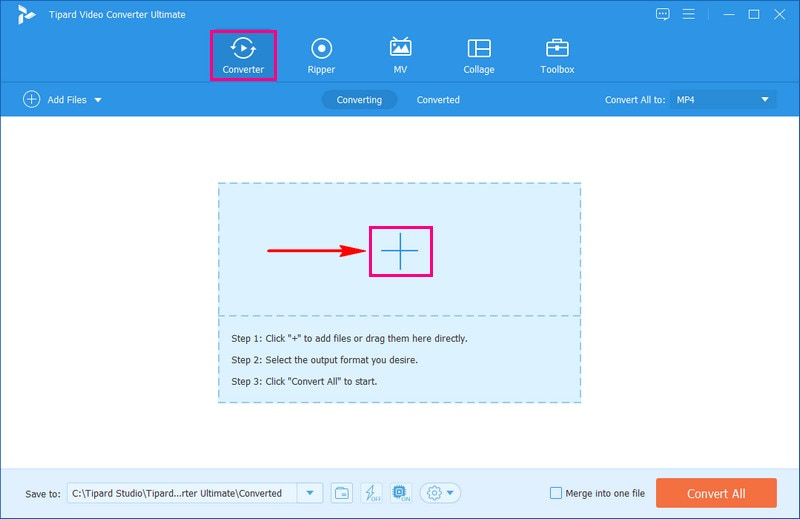
Βήμα 3Κάντε κλικ στο Προφίλ αναπτυσσόμενο μενού για πρόσβαση στις μορφές βίντεο. Σύμφωνα με το βίντεο επιλογή, επιλέξτε MP4 στη λίστα των μορφών.
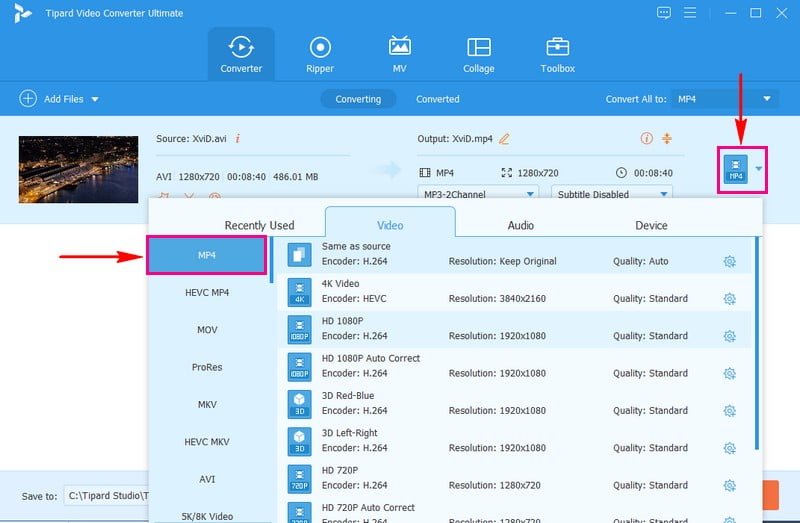
Βήμα 4Για να προσαρμόσετε τις ρυθμίσεις εξόδου, κατευθυνθείτε στο Γρανάζι κουμπί. Μπορείτε να τροποποιήσετε το βίντεο και Ήχος επιλογές με βάση τις προτιμήσεις σας. Μόλις αλλάξει, κάντε κλικ στο Δημιουργία νέου κουμπί για να εφαρμόσετε τις αλλαγές.
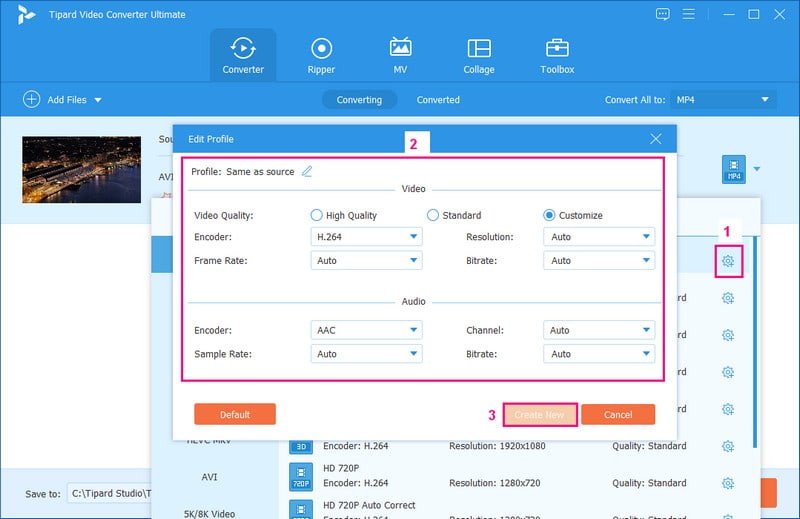
Βήμα 5Προαιρετικά, μπορείτε να επεξεργαστείτε το βίντεό σας κάνοντας κλικ στο Ραβδί κουμπί, το οποίο αντιπροσωπεύει Επεξεργασία. Μόλις ικανοποιηθείτε, χτυπήστε το Μετατροπή όλων κουμπί για να ξεκινήσει η διαδικασία μετατροπής. Στη συνέχεια, η μετατροπή εξόδου σας θα αποθηκευτεί στην τοπική σας μονάδα δίσκου.
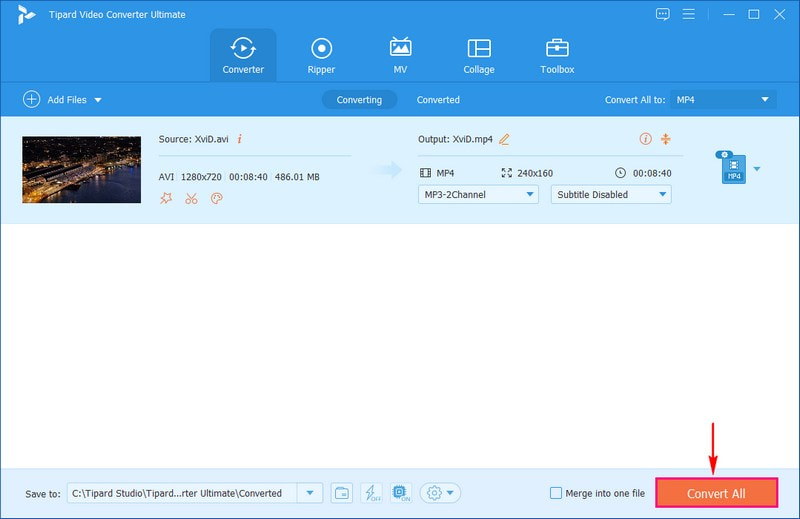
2. VLC
Έχετε ένα σωρό από αυτά τα παλιά βίντεο XviD που δεν θα παίζονταν στις σύγχρονες συσκευές σας; Η μετατροπή τους σε μορφή MP4 είναι εύκολη, επομένως λειτουργούν παντού. Και όλα αυτά χάρη σε ένα εύχρηστο εργαλείο που ονομάζεται VLC. Αυτό το πρόγραμμα δεν είναι απλώς ένα κανονικό πρόγραμμα αναπαραγωγής βίντεο. μπορεί να κάνει και άλλα κόλπα. Μπορεί να μετατρέψει έναν τύπο βίντεο σε άλλο, όπως να μετατρέψει ένα παλιό βίντεο σε νέο. Επιπλέον, είναι εντελώς δωρεάν, ώστε να μπορείτε να το χρησιμοποιήσετε χωρίς να πληρώσετε τίποτα.
Παρακάτω είναι τα βήματα για το πώς να μετατρέψετε το XviD σε MP4 χρησιμοποιώντας το VLC Media Player:
Βήμα 1Κατεβάστε και εγκαταστήστε το VLC δωρεάν από το διαδίκτυο.
Βήμα 2Εκκινήστε το VLC στον υπολογιστή σας. Κάντε κλικ Μεσο ΜΑΖΙΚΗΣ ΕΝΗΜΕΡΩΣΗΣ στην κορυφή. Διαλέγω Μετατροπή/Αποθήκευση από το αναπτυσσόμενο μενού. Κάντε κλικ Προσθήκη και επιλέξτε το βίντεό σας XviD.
Βήμα 3Παρακάτω, κάντε κλικ στο Μετατροπή/Αποθήκευση κουμπί. Διαλέγω Βίντεο - H.264 + MP3 (MP4) από το Προφίλ μενού. Κάντε κλικ Ξεφυλλίζω για να επιλέξετε πού θα αποθηκευτεί το αρχείο MP4.
Βήμα 4Κάντε κλικ Αρχή για να μετατρέψετε το XviD σε MP4. Ο χρόνος εξαρτάται από τη διάρκεια του βίντεό σας και τις ανάγκες του υπολογιστή σας.

3. Χειρόφρενο
Το HandBrake είναι ένα εξαιρετικά χρήσιμο εργαλείο για τα βίντεό σας. Μπορεί να αλλάξει τα βίντεό σας από τον έναν τύπο στον άλλο. Έτσι, εάν έχετε ένα βίντεο που δεν αναπαράγεται στη συσκευή σας, το Handbrake μπορεί να το μετατρέψει σε μια έκδοση που λειτουργεί. Το εντυπωσιακό μέρος είναι ότι μπορεί να αλλάξει έναν τύπο αρχείου βίντεο, όπως το XviD, σε έναν άλλο τύπο, όπως το MP4. Είναι ωφέλιμο αν έχετε βίντεο που δεν παίζονται σε ορισμένες συσκευές και πρέπει να τα κάνετε να λειτουργούν παντού.
Ακολουθούν τα βήματα για το πώς να μετατρέψετε το XviD σε MP4 χρησιμοποιώντας το HandBrake:
Βήμα 1Αποκτήστε το HandBrake δωρεάν από τον ιστότοπό τους και εγκαταστήστε το στον υπολογιστή σας.
Βήμα 2Ξεκινήστε το πρόγραμμα HandBrake. Κάντε κλικ Ανοιχτή πηγή και επιλέξτε το βίντεο XviD που θέλετε να μετατρέψετε.
Βήμα 3Επιλέγω MP4 για να αλλάξετε το βίντεο σε μορφή MP4 στο Προεπιλογές ενότητα στα δεξιά. Κάτω από Πηγή, επιλέξτε πού θα αποθηκεύσετε το αρχείο MP4 που έχει μετατραπεί κάνοντας κλικ Ξεφυλλίζω.
Βήμα 4Κάντε κλικ Αρχή για να ξεκινήσει η μετατροπή. Μπορεί να χρειαστεί λίγος χρόνος, ανάλογα με το μέγεθος του βίντεό σας. Το νέο σας MP4 θα βρίσκεται στην τοποθεσία που έχετε επιλέξει όταν ολοκληρωθεί.

4. AVAide Free Video Converter Online
Θέλατε ποτέ να αλλάξετε ένα βίντεο από XviD σε MP4 χωρίς λήψη λογισμικού; Αν είναι έτσι, AVAide Free Video Converter Online είναι εδώ για να βοηθήσει! Είναι σαν ένα μαγικό ραβδί για τα βίντεό σας στο διαδίκτυο. Μπορείτε να το χρησιμοποιήσετε στο πρόγραμμα περιήγησής σας χωρίς να εγκαταστήσετε τίποτα. Απλώς ανεβάστε το βίντεό σας XviD και θα το μετατρέψει σε MP4. Είναι γρήγορο, δωρεάν και εξαιρετικά βολικό. Δοκιμάστε το και δείτε τα βίντεό σας στη μορφή που θέλετε!
Δείτε πώς μπορείτε να μετατρέψετε το XviD σε MP4 online χρησιμοποιώντας το AVaide Free Video Converter Online:
Βήμα 1Επισκεφθείτε τον επίσημο ιστότοπο του AVAide Free Video Converter Online.
Βήμα 2Κάντε κλικ στο Προσθέστε τα αρχεία σας κουμπί για να ανεβάσετε τα αρχεία XviD που θέλετε να μετατρέψετε.

Βήμα 3Επιλέγω MP4 από τη λίστα μορφών στο κάτω μέρος της οθόνης.

Βήμα 4Κάντε κλικ στο Γρανάζι κουμπί δίπλα στο αρχείο βίντεο για να αλλάξετε το βίντεο και Ήχος ρυθμίσεις σύμφωνα με τις απαιτήσεις σας.

Βήμα 5Μόλις τακτοποιηθεί, χτυπήστε το Μετατρέπω κουμπί για να ξεκινήσει η διαδικασία μετατροπής. Στη συνέχεια, το MP4 που μετατράπηκε θα αποθηκευτεί στην τοπική μονάδα δίσκου.

Μέρος 3. Μετατροπή XviD σε MP4 σε Android
Ευχηθήκατε ποτέ να μπορούσατε να μετατρέψετε τα βίντεό σας XviD στην ευρέως συμβατή μορφή MP4 από τη συσκευή σας Android; Λοιπόν, η επιθυμία σας πρόκειται να πραγματοποιηθεί! Φανταστείτε να έχετε ένα ισχυρό εργαλείο μετασχηματισμού βίντεο στα χέρια σας. Το Video Converter, ένας μετατροπέας XviD σε MP4 για Android, είναι σαν ένας οδηγός βίντεο στην τσέπη σας. Μπορείτε να αλλάξετε αβίαστα τα βίντεό σας XviD σε MP4 και πολλά άλλα. Αυτή η εφαρμογή έχει σχεδιαστεί για να είναι φιλική προς το χρήστη, κάνοντας τις μετατροπές βίντεο εύκολες και προσβάσιμες.
Βήμα 1Κατεβάστε το Video Converter από το Google Play Store. Εκκινήστε την εφαρμογή μετά την εγκατάσταση.
Βήμα 2Επιλέξτε το βίντεό σας XviD πατώντας το (+) κουμπί.
Βήμα 3Αναζητήστε τη μορφή εξόδου και επιλέξτε MP4.
Βήμα 4Τύπος Αρχή για να ξεκινήσει η διαδικασία. Η εφαρμογή θα αλλάξει το βίντεό σας σε MP4.
Βήμα 5Αφού ολοκληρωθεί, εντοπίστε την έκδοση MP4 στην εφαρμογή ή στον καθορισμένο φάκελο εξόδου του Android σας.

Μέρος 4. Συχνές ερωτήσεις σχετικά με τη μετατροπή XviD σε MP4
Πώς λειτουργεί η μετατροπή FFmpeg XviD σε MP4;
Πρώτα, κατεβάστε και εγκαταστήστε το FFmpeg στον υπολογιστή ή τη συσκευή σας. Ανοίξτε τη γραμμή εντολών ή το τερματικό σας. Πληκτρολογήστε μια εντολή όπως αυτή: ffmpeg -i inputfile.avi outputfile.mp4. Στη συνέχεια, αντικαταστήστε το inputfile.avi με το όνομα του αρχείου XviD και το outputfile.mp4 με το όνομα που θέλετε για το αρχείο MP4. Πατήστε "Enter" και το FFmpeg θα μετατρέψει το βίντεό σας XviD σε MP4.
Μπορώ να μετατρέψω πολλά βίντεο XviD σε MP4 ταυτόχρονα;
Ναί! Μπορείτε να χρησιμοποιήσετε το AVAide MP4 Converter για να μετατρέψετε πολλά βίντεο XviD σε MP4 ταυτόχρονα χωρίς να αντιμετωπίσετε σφάλματα.
Ποιες ρυθμίσεις πρέπει να επιλέξω κατά τη μετατροπή του XviD σε MP4 για να διατηρήσω την καλή ποιότητα;
Επιλέξτε Ρυθμίσεις που ταιριάζουν με τις προτιμήσεις σας. Γενικά, ο κωδικοποιητής H.264 και το υψηλό bitrate είναι καλές επιλογές για τη διατήρηση της ποιότητας.
Πόσος χρόνος χρειάζεται για τη μετατροπή του XviD σε MP4;
Ο χρόνος που χρειάζεται για να αλλάξετε ένα βίντεο σε διαφορετική μορφή εξαρτάται από το πόσο μεγάλο και περίπλοκο είναι το αρχείο. Τα μικρά βίντεο μπορούν να τελειώσουν γρήγορα μέσα σε λίγα λεπτά, αλλά τα μεγαλύτερα μπορεί να χρειάζονται περισσότερο χρόνο.
Θα επηρεαστεί η ποιότητα του βίντεό μου κατά τη μετατροπή;
Συνήθως, δεν θα χάνατε πολλή ποιότητα εάν διαλέγατε τις σωστές επιλογές κατά την αλλαγή του βίντεο. Ωστόσο, η επιλογή των σωστών ρυθμίσεων είναι απαραίτητη για να διατηρηθεί η καλή εμφάνιση του βίντεο.
Εν κατακλείδι, μάθηση Πώς να μετατρέψετε το XviD σε MP4 βοηθά στη διασφάλιση συμβατότητας και καλύτερης αναπαραγωγής βίντεο σε διάφορες συσκευές. Για να κάνετε αυτήν την εργασία μετατροπής ακόμη πιο προσιτή και αποτελεσματική, μπορείτε να εξετάσετε το ενδεχόμενο να χρησιμοποιήσετε το AVAide MP4 Converter. Αυτό το φιλικό προς το χρήστη πρόγραμμα προσφέρει μια βολική και αξιόπιστη λύση για να μετατρέψετε τα βίντεό σας XviD σε μορφή MP4. Σας διευκολύνει να απολαμβάνετε τα βίντεό σας χωρίς να ανησυχείτε για προβλήματα συμβατότητας.
Ένας πολυλειτουργικός μετατροπέας MP4 για μετατροπή οποιασδήποτε μορφής βίντεο σε MP4 με υψηλή ποιότητα εξόδου.




